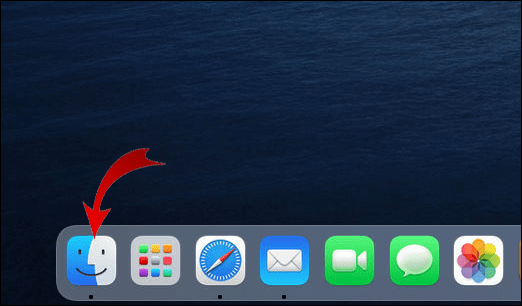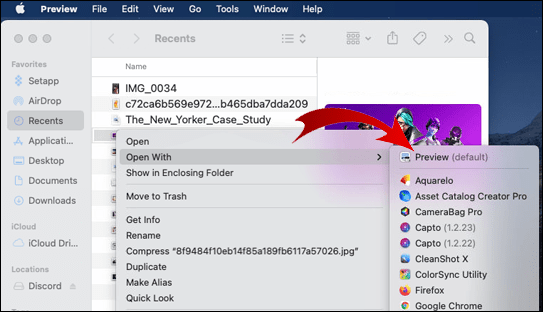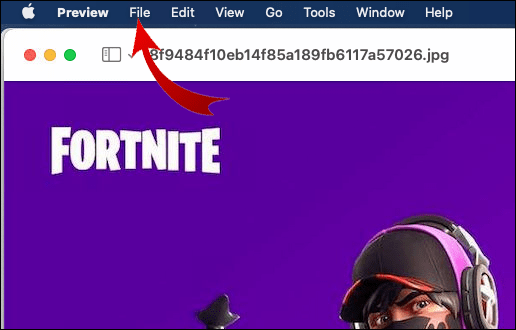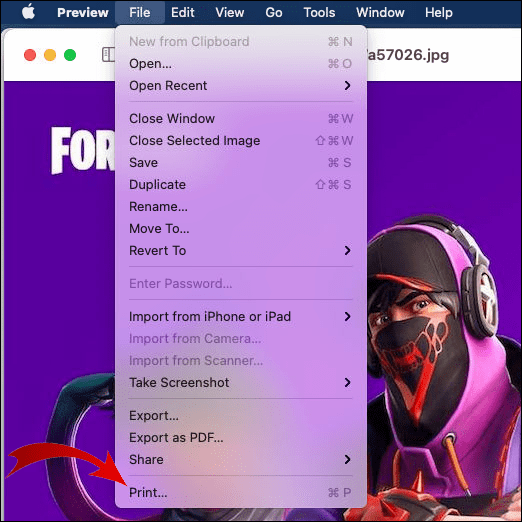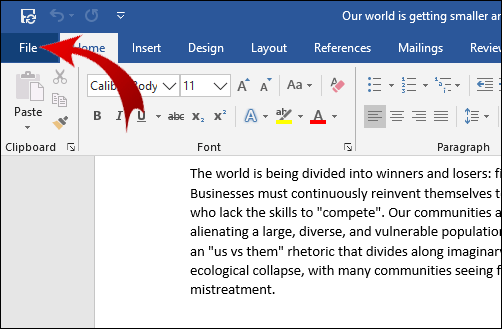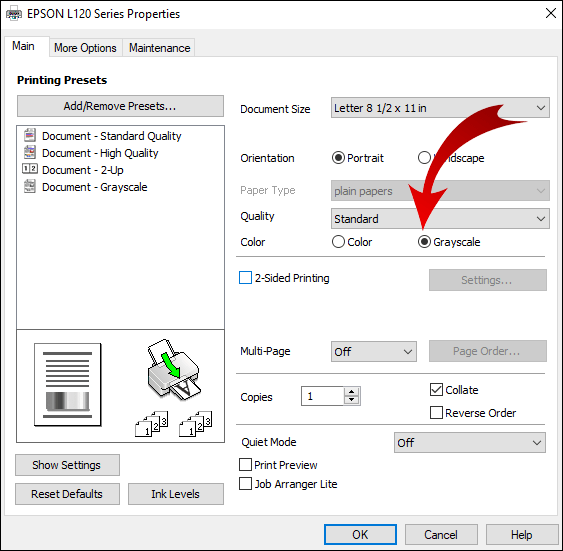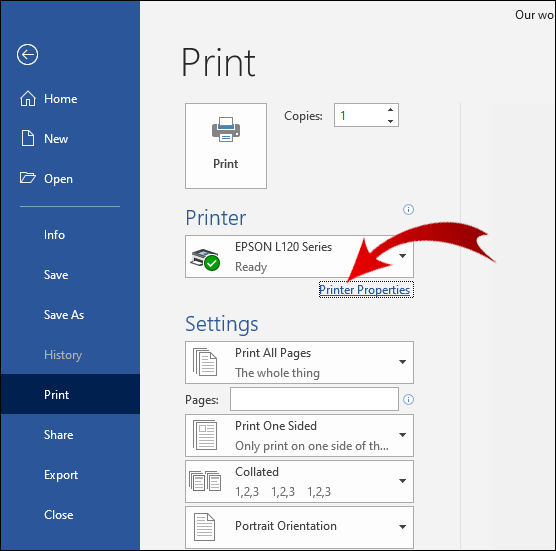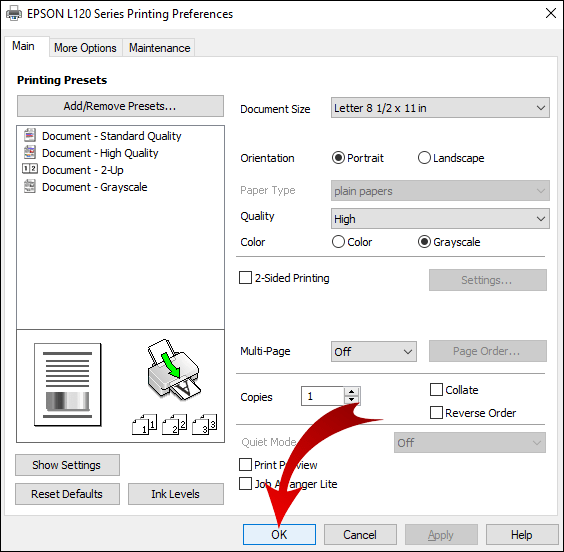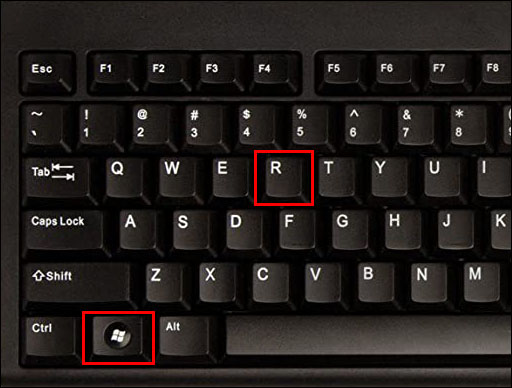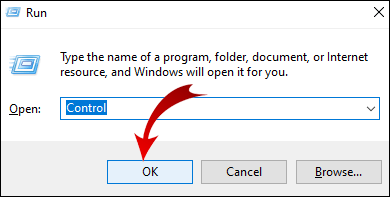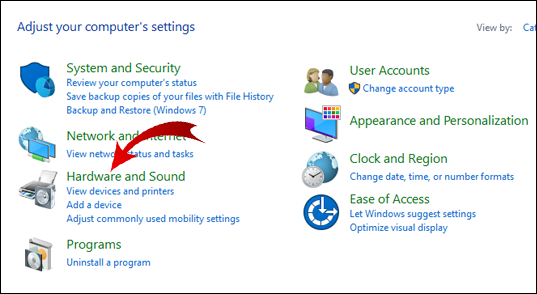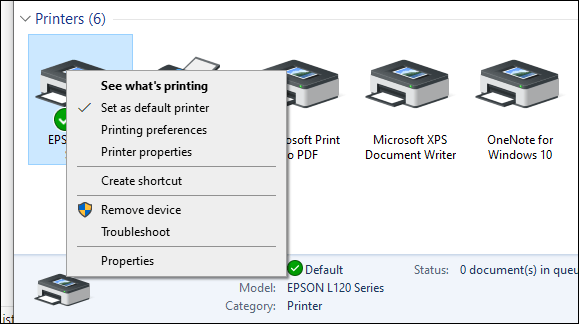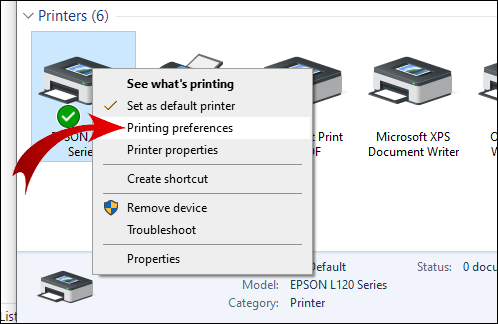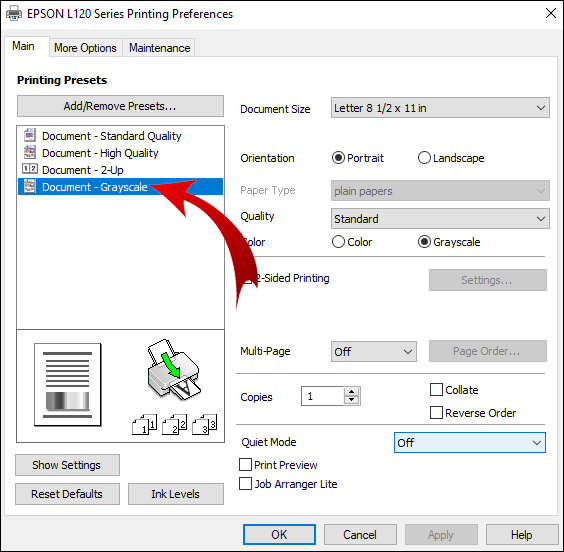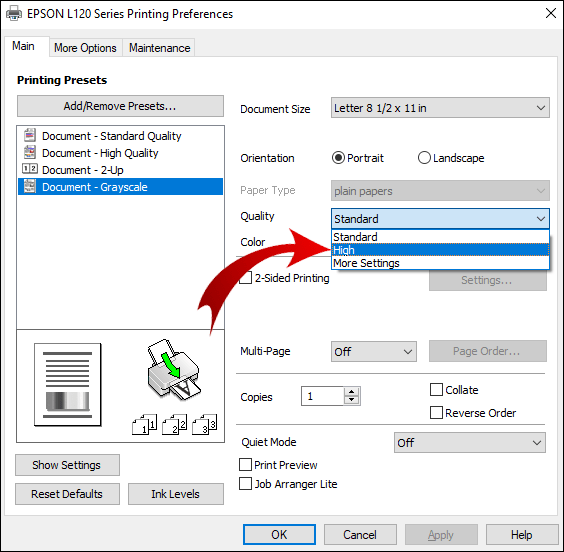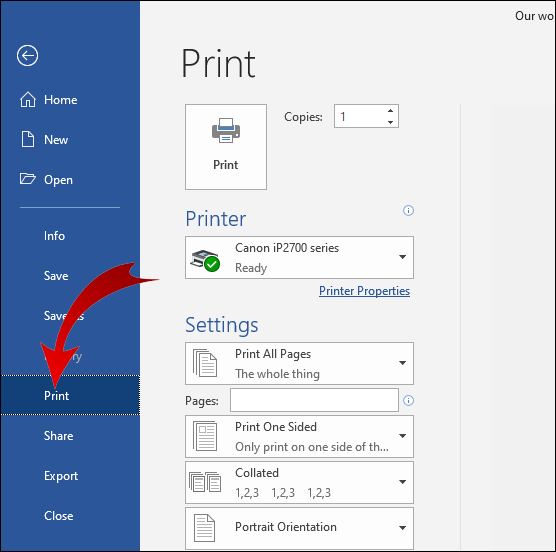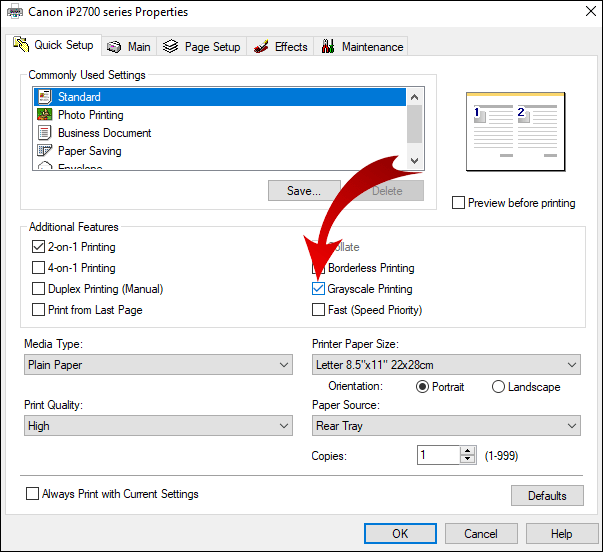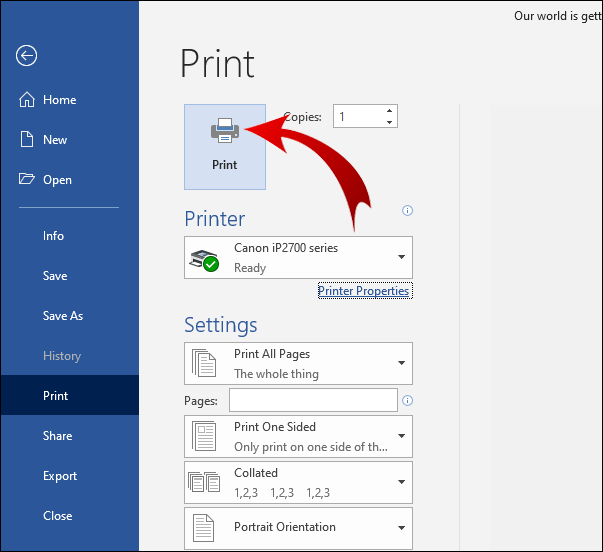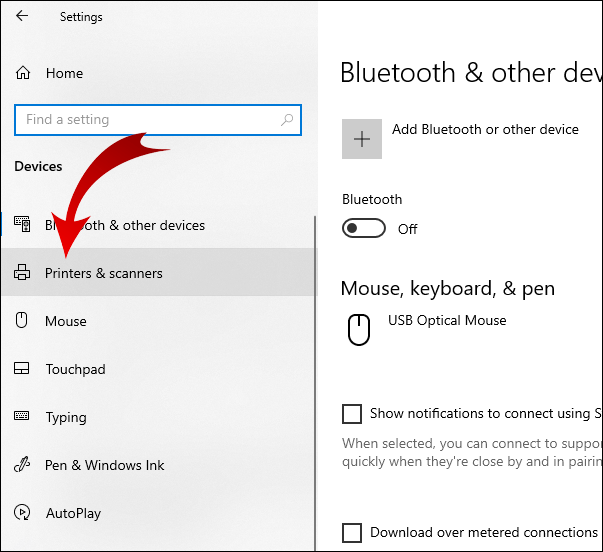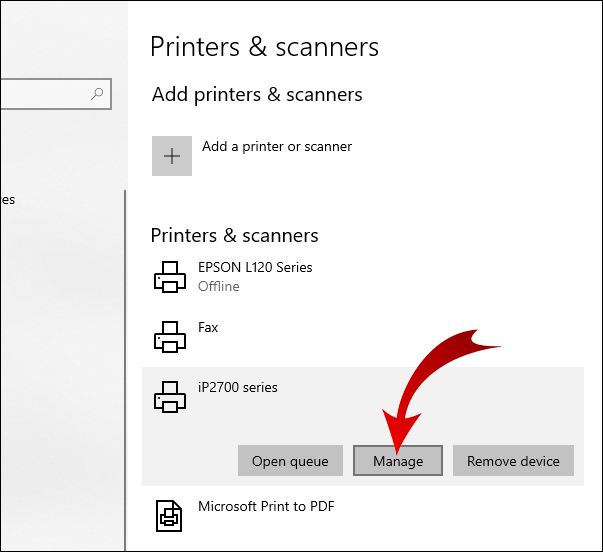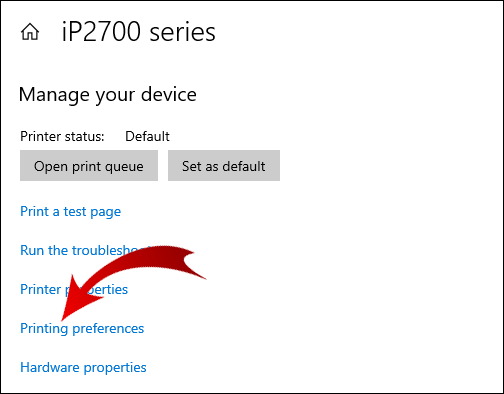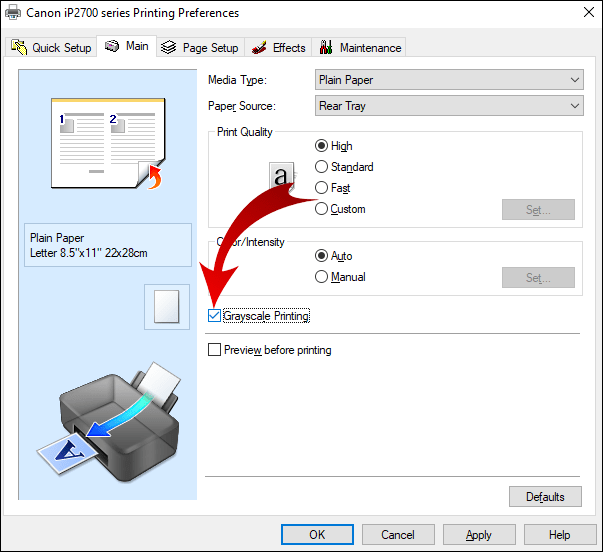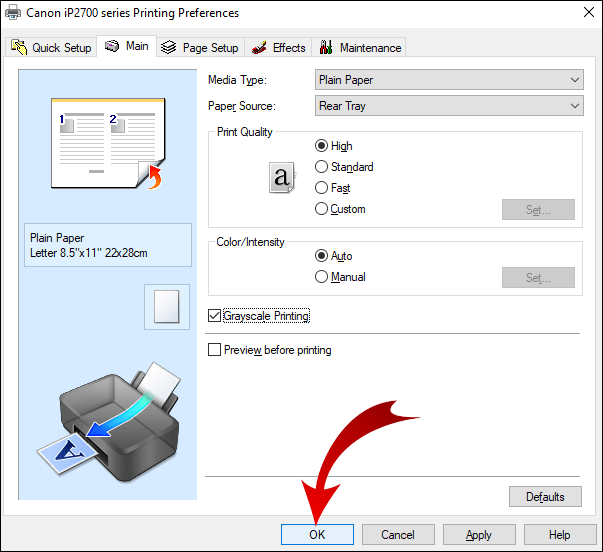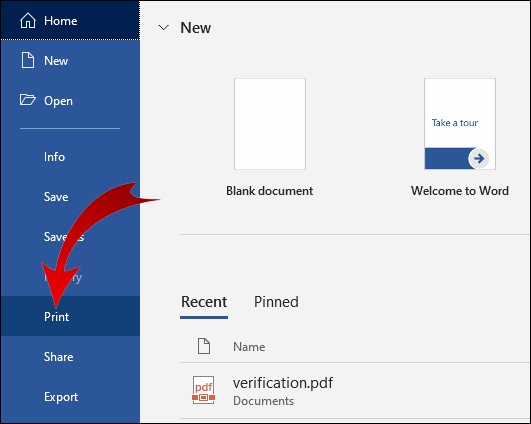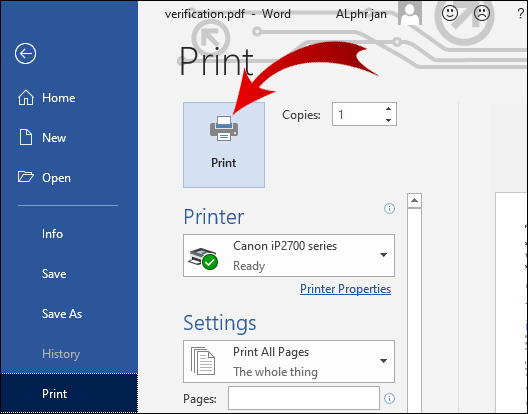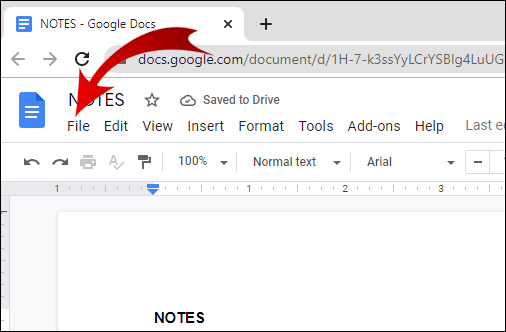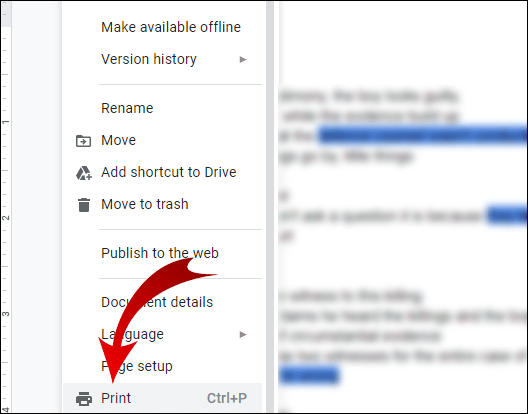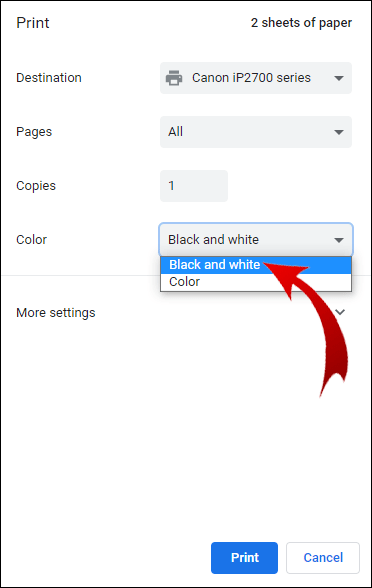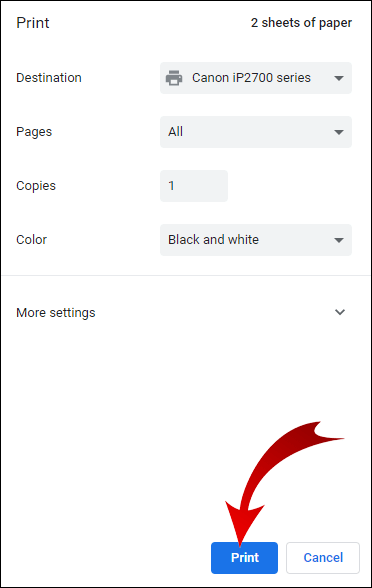Fotokopi dostu belgeler yazdırmanız veya kullandığınız renkli mürekkep miktarını azaltmanız gerekiyorsa, siyah beyaz yazdırmayı bilmek isteyebilirsiniz.

Bu makalede, çeşitli yazıcı modelleri ve uygulamaları kullanarak tek renkli kopyalar elde etme adımlarında size yol göstereceğiz. Ayrıca, yazıcınız beklendiği gibi yazdırmıyorsa ne yapmanız gerektiğini size söyleyeceğiz.
Siyah Beyaz Nasıl Yazdırılır
Windows ve macOS'ta, siyah ve renkli mürekkebi bir arada kullanan yazıcılar, her iş için yalnızca siyah mürekkebi kullanarak yazdıracak şekilde yapılandırılabilir.
Siyah beyaz baskılar için tipik olarak yazıcınız “gri tonlamalı” baskı kullanır. Bu teknik, esasen renkli mürekkeplerin bir karışımını kullanarak çeşitli gri gölgelerle bir görüntünün açık ve koyu yönlerini tahmin eder.
Bilgisayarınızın yapılandırmasını yalnızca siyah mürekkep yazdıracak şekilde ayarlamak için şunları seçin:
“Başlat” > “Ayarlar” > “Aygıtlar” > “Yazıcılar ve Tarayıcılar”, ardından yazıcınızı ve ardından “Yönet”i seçin.
Ya da uygulamadan yazdırmaya geçmeden önce “Yazdır” menüsünde bulunan “Yazdırma Tercihleri”ne girerek ayarı değiştirebilirsiniz.
Mac'te Siyah Beyaz Nasıl Yazdırılır
Mac aracılığıyla bir görüntüyü siyah beyaz yazdırmak için:
- Yazdırmanız gereken görüntüyü bulmak için “Finder”a erişin.
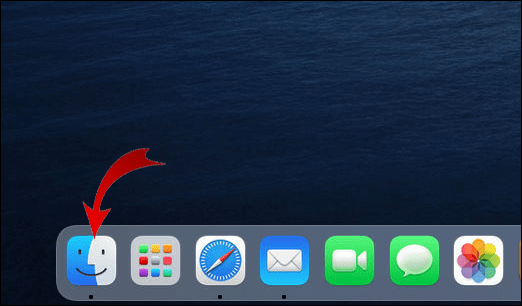
- Üzerine sağ tıklayın, ardından “Birlikte Aç” ve ardından “Önizleme” yi seçin.
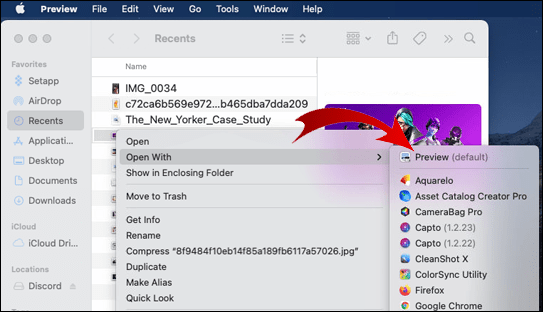
- Üst yatay menüden “Dosya”yı seçin.
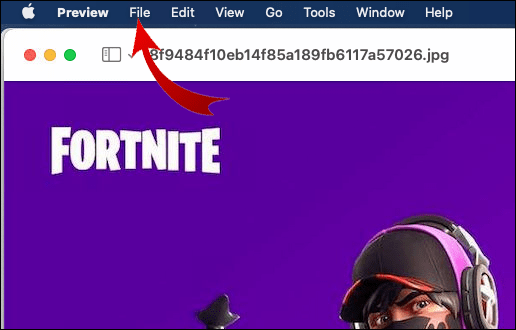
- Altta, "Yazdır"ı seçin.
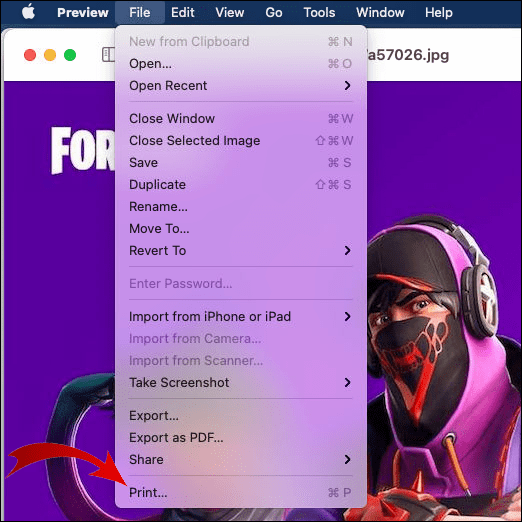
- "Kopyalar" bölümünün yanındaki yazdırma menüsünde "Siyah Beyaz"ı seçin.
- "Yazdır"ı seçin.
Word'de Siyah Beyaz Nasıl Yazdırılır
Bir Word belgesini siyah beyaz yazdırmak için:
- Word uygulamasına erişin ve yazdırmak istediğiniz belgeyi açın.
- Üst yatay menüden “Dosya”yı seçin.
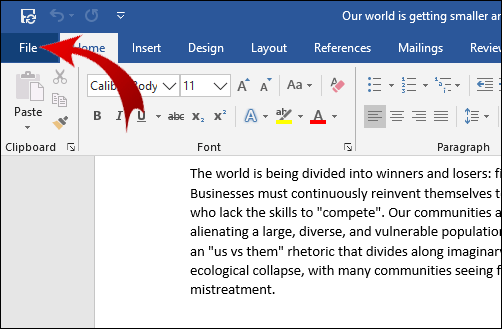
- Menünün altına doğru “Yazdır…” seçeneğini seçin.

- Siyah beyaz yazdır seçeneğini bulun ve seçin (iletişim kutusundaki seçenekler yazıcıya göre değişir).
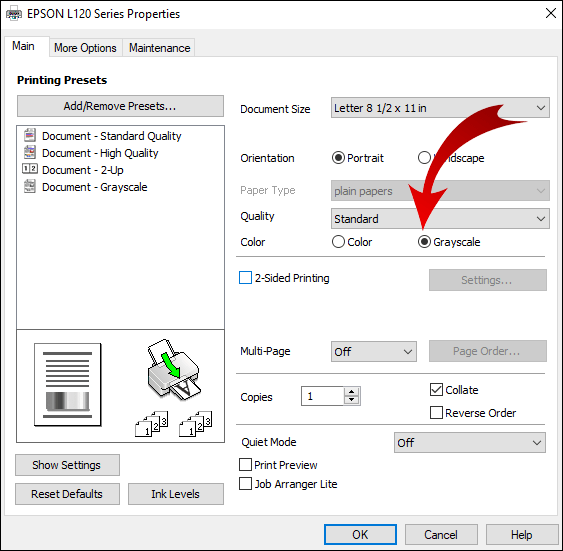
Epson'da Siyah Beyaz Nasıl Yazdırılır
Windows üzerinden bir Epson yazıcı kullanarak siyah beyaz yazdırmak için:
- Yazdırmak istediğiniz belgeyi açın.
- "Yazıcı Özellikleri", "Tercihler" veya "Özellikler"i seçin. Bu seçenekler mevcut değilse, “Seçenekler”, “Yazıcı” veya “Kurulum” öğesini seçin. Ardından bir sonraki ekranda “Yazıcı Özellikleri”, “Özellikler” veya “Tercihler”i seçin.
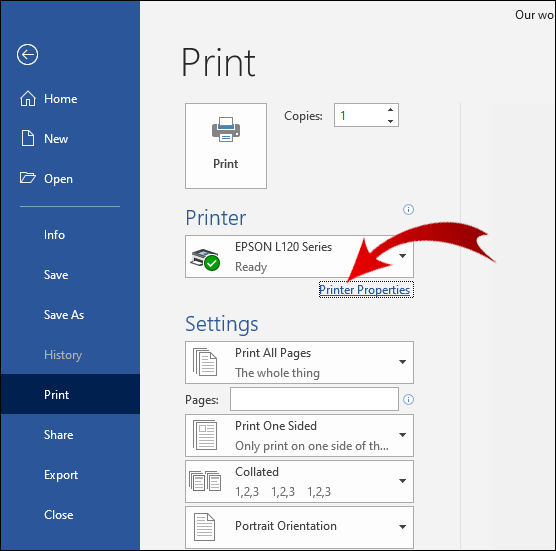
- “Yazdır” iletişim kutusundan renk ayarı için “Siyah/Gri Tonlamalı”yı seçin.
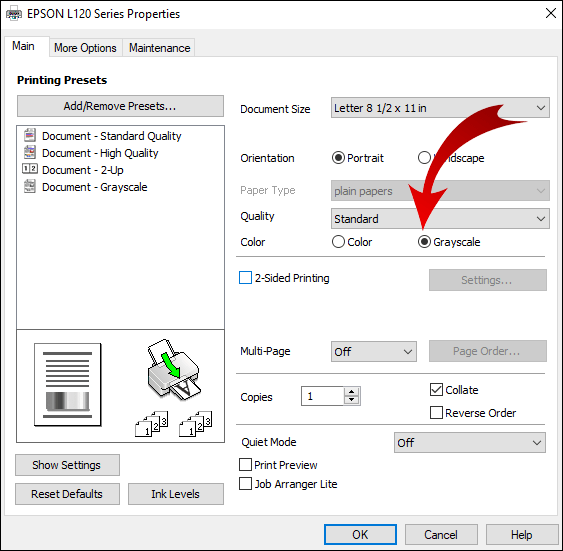
- "Tamam"ı seçin.
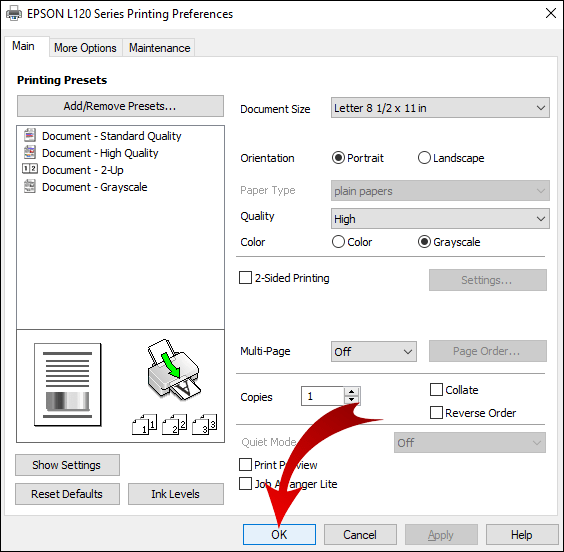
Mac aracılığıyla bir Epson yazıcıya yazdırmak için:
- Yazdırmak istediğiniz belgeyi açın. Gerekirse, yazdırma penceresini genişletmek için “Ayrıntıları Göster” düğmesini seçin veya Yazıcı ayarının yanında gösterilen oka tıklayın.
- Yazıcı açılır menüsünden “Yazdırma Ayarları”nı seçin.
- “Siyah/Gri Tonlamalı” kutusunu ve ardından “Yazdır”ı işaretleyin.
Epson'da Renk Bittiğinde Siyah Beyaz Yazdırma
Epson yazıcıyı renkli kartuş bittiğinde siyah beyaz yazdırmaya zorlamak için:
- Çalıştır komut penceresini açmak için “Windows Tuşu + R” tuşlarına basın.
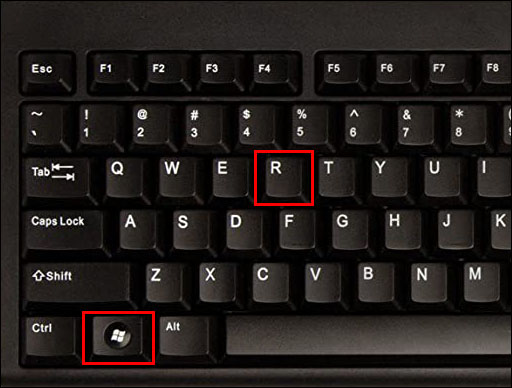
- “Kontrol”e girin ve ardından Kontrol Paneline erişmek için “Tamam”ı seçin.
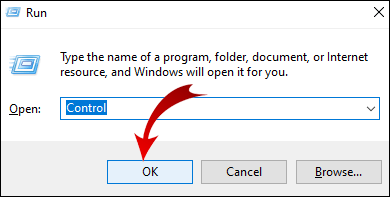
- “Donanım ve Ses”i seçin.
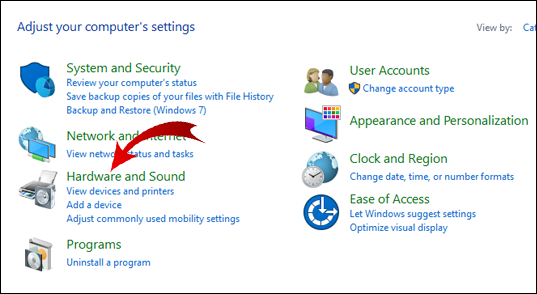
- Kurmak istediğiniz yazıcıya sağ tıklayın.
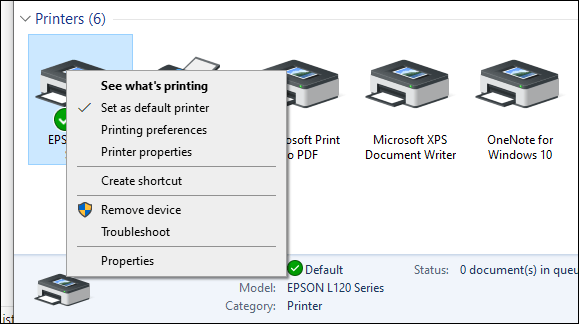
- “Yazıcı Tercihleri”ne ve ardından “Renk”e tıklayın.
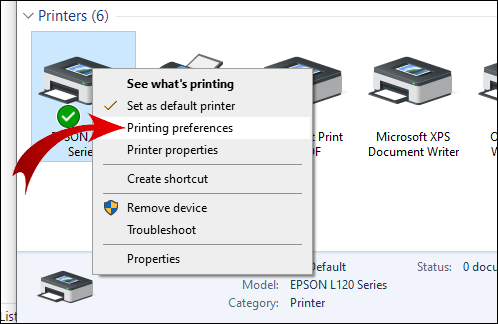
- "Gri tonlamalı yazdır"ı seçin.
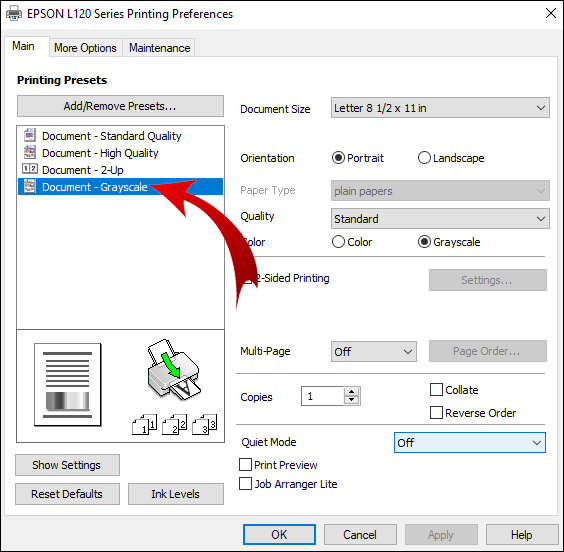
- Açılır listeden "Yüksek kalite" ayarını seçin.
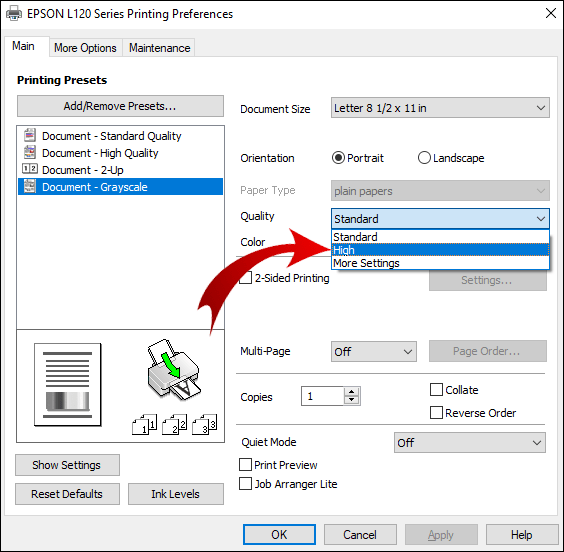
- Değişiklikleri kaydetmek için “Uygula”yı ve ardından “Tamam”ı seçin. Yazdırırken, yalnızca siyah beyaz yazdırmayı onaylamak için “Tamam”ı seçin.
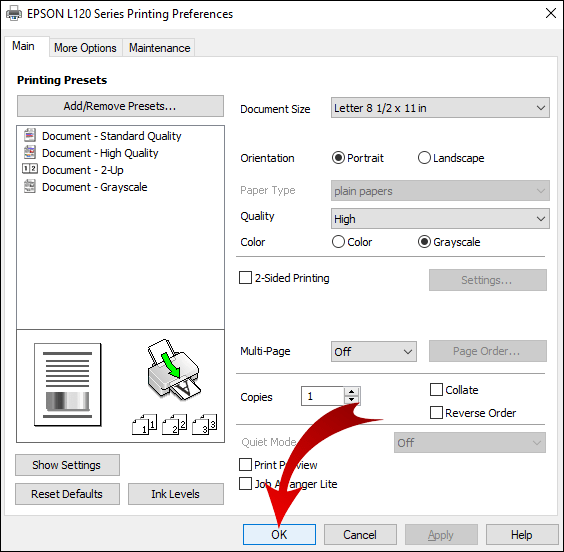
Canon'da Siyah Beyaz Baskı Nasıl Yapılır
Bir Canon yazıcıda siyah beyaz yazdırmak için:
- Yazdırmak için belgeye erişin ve açın.
- “Yazdır” seçeneğini seçin.
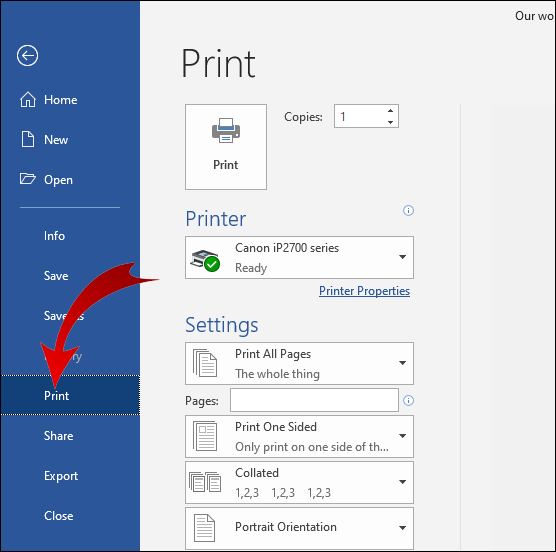
- “Birlikte Yazdır” açılır menüsünde “Renkli”yi ve ardından “Yalnızca Siyah”ı seçin.
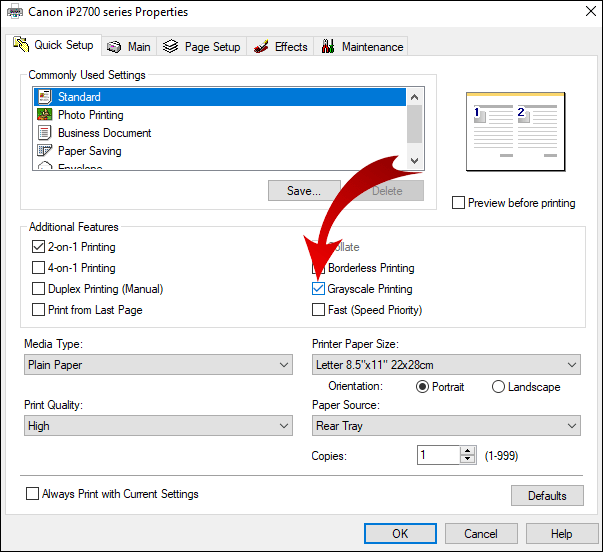
- Kurulumu tamamlayın, ardından “Yazdır”.
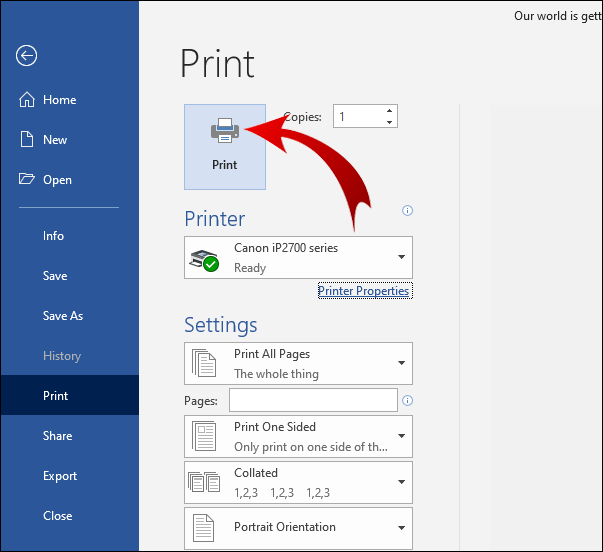
Windows'ta Siyah Beyaz Nasıl Yazdırılır
Yazıcınızı Windows üzerinden siyah beyaz yazdıracak şekilde ayarlamak için:
- “Denetim Masası”na, ardından “Yazıcılar ve Tarayıcılar”a gidin.
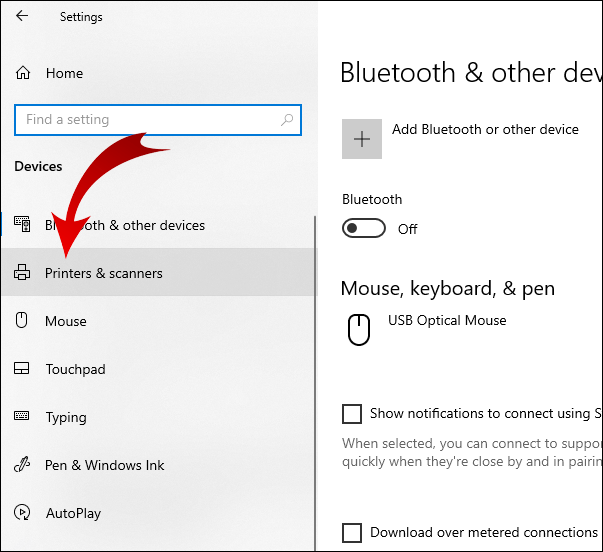
- Yazıcınızı bulun ve ardından “Yönet”i seçin.
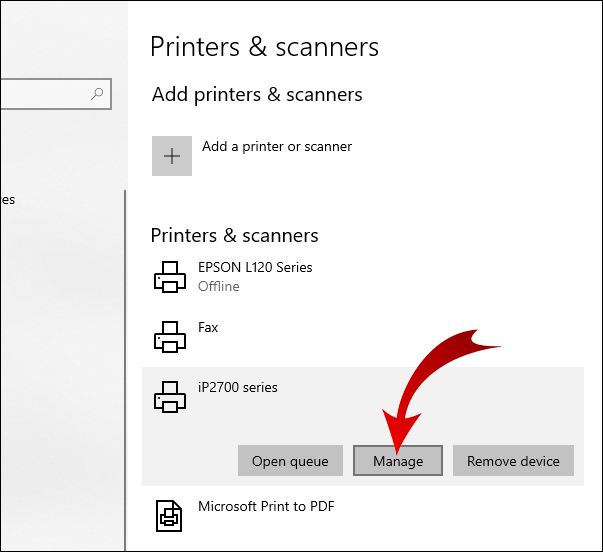
- Yazdırma tercihlerinizi ayarlamak için "Cihazınızı yönetin" penceresinden "Yazdırma tercihleri"ni seçin.
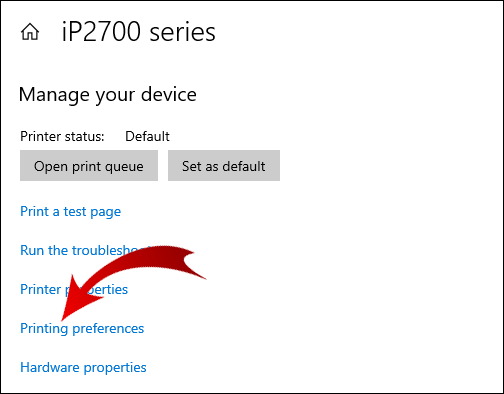
- “Kağıt/Kalite” bölümünde, renk seçeneklerinden “Siyah Beyaz”ı seçin.
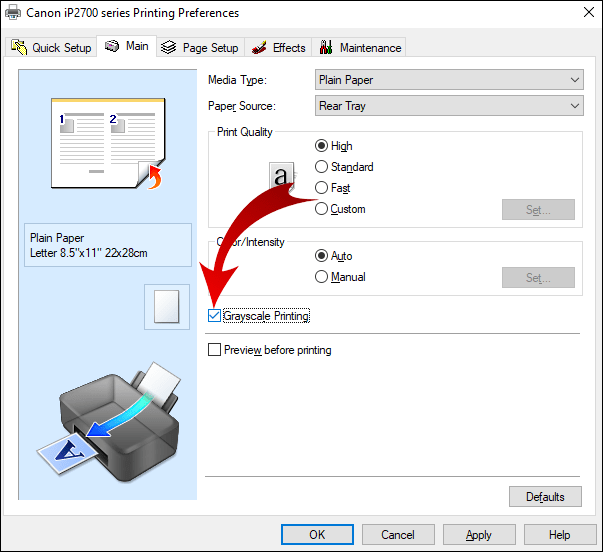
- Değişiklikleri kaydetmek için “Tamam”ı seçin.
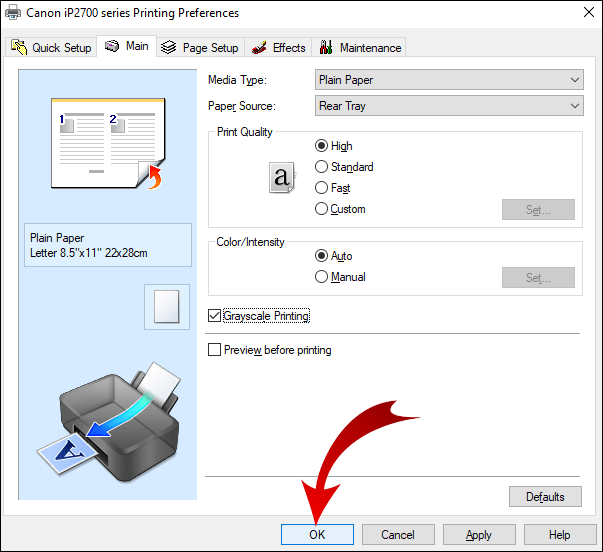
PDF'den Siyah Beyaz Nasıl Yazdırılır
PDF'yi siyah beyaz yazdırmak için:
- Yazdırmak istediğiniz PDF'yi açın.
- Üst menüden “Dosya”yı ve ardından “Yazdır”ı seçin.
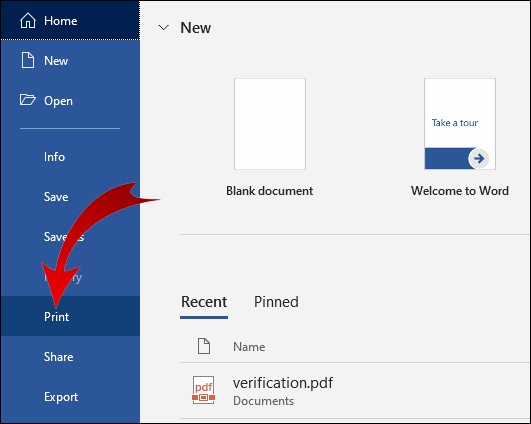
- Gri açılır kutudan “Tercihler”i seçin.
- "Renk" sekmesini seçin.
- “Gri Tonlamalı Yazdır”ı ve ardından “Siyah Mürekkep Kartuşu Kullan”ı seçin
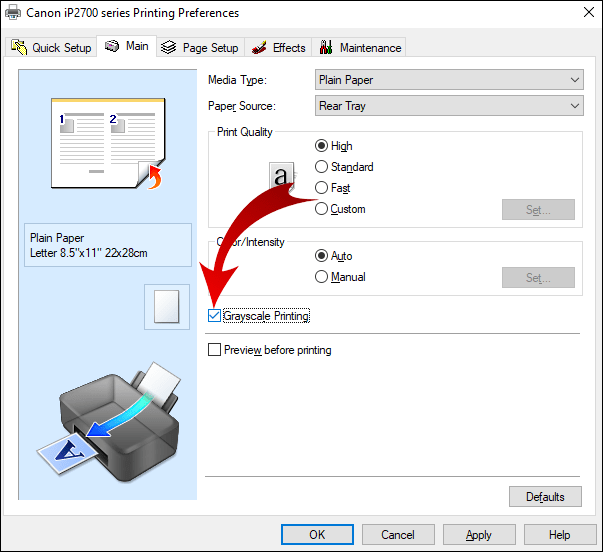
- Ayarı onaylamak için kutunun altında “Tamam”ı ve ardından “Yazdır”ı seçin.
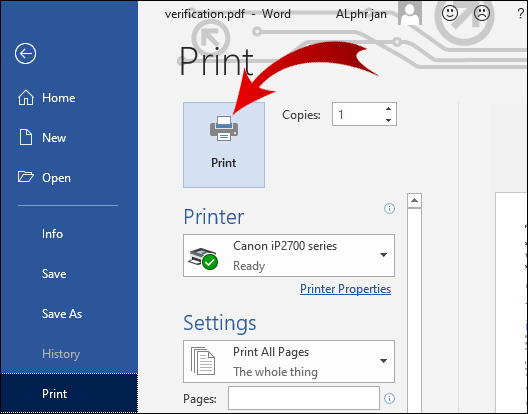
Google Dokümanlar'da Siyah Beyaz Nasıl Yazdırılır
- Google Drive'a gidin ve yazdırmak istediğiniz belgeyi açın.
- Üst menüden "Dosya"yı seçin.
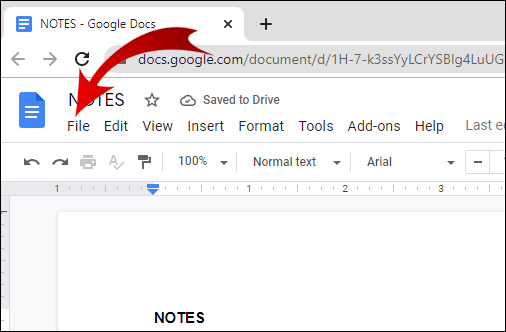
- "Yazdır"ı seçin.
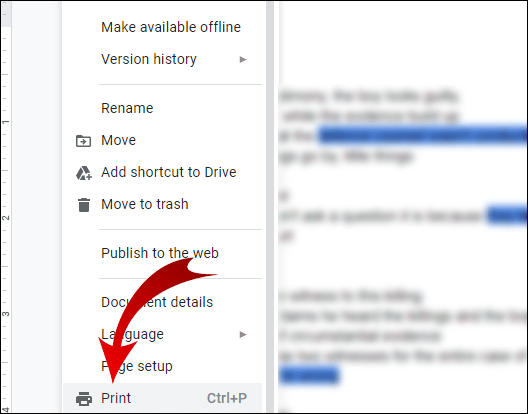
- Açılır pencereden, “Renk” altında “Tek Renkli”yi seçin.
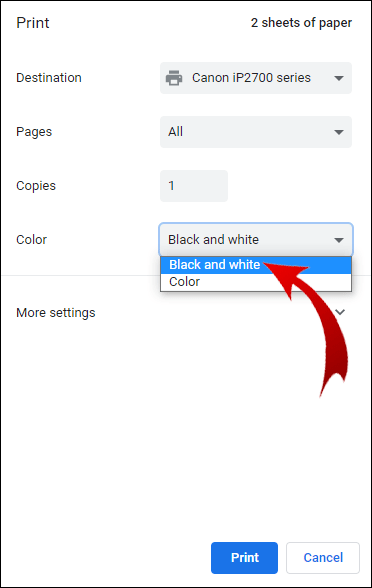
- "Yazdır"ı seçin.
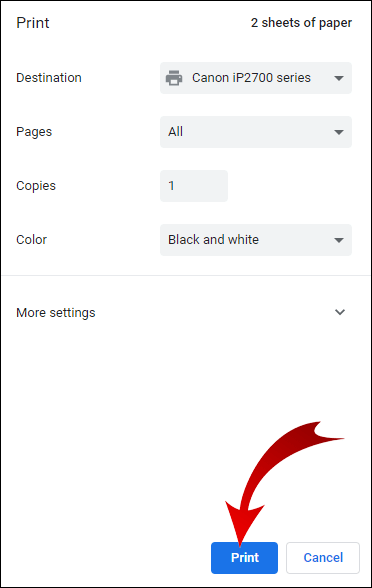
Ek SSS
Hangi Yazıcılar Yalnızca Siyah Mürekkep Kullanır?
Lazer, tek renkli lazer ve Inkjet modelleri olan çok çeşitli yalnızca siyah mürekkepli yazıcılar vardır. Bunları bulmak için Amazon'da "Yazıcılar"ı arayın ve "Yazıcı Renk Özelliği" bölümünün altındaki "Tek Renkli" filtre seçeneğini ekleyin.
Bir Kartuş Boşsa Yazdırabilir misiniz?
Windows'ta, yazıcınızı bir dolu mürekkep kartuşundan yazdırmaya zorlamak için bu geçici çözümü kullanın:
• “Başlat”ı, ardından “Denetim Masası”nı seçin.
• “Yazıcı ve Fakslar” üzerine çift tıklayın.
• Yazıcınıza sağ tıklayın, ardından “Yazdırma Tercihleri”ni seçin.
• “Renk” sekmesini seçin.
• Yazıcı modelinize bağlı olarak geçerli olan seçeneği belirleyin, örn. yalnızca siyah veya renkli kartuş kullanma seçeneği.
• Mürekkebi biten kartuşa bağlı olarak, renk seçeneği altında “Gri Tonlamalı”, “Renkli Yazdır” veya “Kompozit”i seçin. Kompozit, neredeyse siyah bir renk için renkli mürekkebi birleştirir.
• Siyah mürekkebiniz bittiyse, metnin kahverengi veya koyu mavi yazdırılması için yazı tipini değiştirin.
Yazıcımın Siyah Beyaz Yazdırmasını Nasıl Sağlarım?
Windows aracılığıyla bir Epson yazıcıda siyah beyaz yazdırmak için:
• Yazdırmak istediğiniz belgeyi açın.
• “Yazıcı Özellikleri”, “Tercihler” veya “Özellikler”i seçin. Bu seçenekler mevcut değilse “Kurulum”, “Yazıcı” veya “Seçenekler”i seçin. Ardından bir sonraki ekranda “Yazıcı Özellikleri”, “Tercihler” veya “Özellikler”i seçin.
• “Yazdır” iletişim kutusundan renk ayarı için “Siyah/Gri Tonlamalı”yı seçin.
• “Tamam”ı seçin.
Mac aracılığıyla bir Epson yazıcıda siyah beyaz yazdırmak için:
• Yazdırmak istediğiniz belgeyi açın. Yazdırma penceresini açmak gerekirse, "Ayrıntıları Göster" düğmesini seçin veya "Yazıcı" ayarının yanındaki oka tıklayın.
• Yazıcı seçenekleri menüsünde “Yazdırma Ayarları”nı seçin.
• “Gri Tonlamalı” kutusunu ve ardından “Yazdır”ı işaretleyin.
Yazıcım Neden Siyah Beyaz Yazdırmama İzin Vermiyor?
Yazıcınız siyah beyaz yazdırmayı reddederse deneyebileceğiniz bazı şeylerin listesi aşağıdadır. Her ipucundan sonra, sorunun çözülüp çözülmediğini görmek için bir test sayfası yazdırın.
• Yeniden başlatmayı deneyin. Yazıcıyı kapatın, güç kaynağını ve tüm USB kablolarını çıkarın. Beş dakika dinlendirin, sonra tekrar açın.
• Siyah kartuşun mürekkep düzeyinin az mı yoksa boş mu olduğuna bakın. Değiştirmeniz gerekiyorsa, yenisini doğru taktığınızdan emin olun.
• Yazıcı kafalarınızın tıkalı olmadığından emin olun. Çoğu yazıcı modelinde otomatik yazıcı kafası temizleme işlevi bulunur (bunun nasıl çalıştırılacağına ilişkin adımlar için yazıcınızın kullanım kılavuzuna bakın).
Not: Bu işlev çok fazla mürekkep kullanır, bu nedenle manuel olarak temizlemeyi tercih edebilirsiniz.
Sorun devam ederse, nedenini ve nasıl düzeltileceğini bulmak için bilgisayarınızı bir test yapmak için kullanabilirsiniz:
• Windows'ta “Ayarlar”a erişmek için “Windows Tuşu + I”i kullanın.
• “Güncelleme ve Güvenlik”i seçin.
• “Sorun Giderme” sekmesine tıklayın.
• “Yazıcı”yı seçin.
• “Sorun gidericiyi çalıştır”ı seçin.
• Talimatları izleyin ve önerilen düzeltmeleri uygulayın.
Yazıcım Neden Yalnızca Siyah Beyaz Yazdırıyor?
Yazıcı ayarlarınız “Renkli” olarak ayarlanmışsa ve renkli kartuşlarınızda yeterli mürekkep varsa, yazıcınızın renkli yazdırmasını sağlamak için Windows'ta aşağıdaki düzeltmeleri deneyin.
1. Yazıcınızı ve sürücülerinizi kaldırın:
• “Windows Tuşu + R” tuşlarına basarak “Çalıştır” komutuna erişin.
• “kontrol” ve ardından “Tamam” yazın.
• “Programlar”ı, ardından “Programlar ve Özellikler”i seçin.
• Yazıcınız için “Kaldır”ı seçin.
2. Cihazdan çıkarın:
• “Aygıt Yöneticisi”ne erişmek için “Çalıştır”a “devmgmt.msc” yazın ve “Tamam”ı seçin.
• Yazdırma kuyruklarını genişletin, ardından sorunlu yazıcıya sağ tıklayın.
• “Cihazı Kaldır”ı seçin.
3. Yazıcıyı çıkarın:
• “Kontrol Paneli”ne erişmek için “Çalıştır” komut penceresinde “kontrol” yazın.
• “Aygıtlar ve Yazıcı”yı seçin.
• Sorunlu yazıcıya sağ tıklayın ve “Aygıtları Kaldır”ı seçin.
• Bilgisayarını yeniden başlat.
4. Geçici dosyaları silin:
• “Çalıştır” komut penceresinde “%temp%” yazın, ardından “Tamam”ı seçin. Bu, geçici dosyalar klasörünü açar.
• Klasördeki tüm dosyaları seçin, ardından “Sil”.
• Bilgisayarını yeniden başlat.
5. En son yazıcı sürücüsünü yükleyin:
• HP Yazıcı Sürücüsü sayfasına gidin.
• Yazıcınızı bulun ve en son yazıcı sürücülerini indirin.
• Sürücüleri PC'nizde çalıştırın ve yükleyin.
• İstendiğinde, yazıcınızı bilgisayarınıza bağlayın.
• Sistemi yeniden başlatın (her ihtimale karşı), ardından renkli belgenizi yeniden yazdırmayı deneyin.
En İyi Siyah Beyaz Yazıcı Nedir?
2021 için şimdiye kadarki en iyi siyah beyaz yazıcılar şunları içerir:
İşleme gücü:
• Amazon'da bulunan Brother DCP-L5500DN, dakikada 42 sayfaya kadar işleyebilir.
işlevsellik:
• Amazon'da da bulunan Canon imageCLASS MF267dw baskı, fotokopi, faks ve çok daha fazlasını yapabilir.
Bütçe:
• Yaklaşık 179,99 ABD Doları karşılığında, adorama.com'dan temin edilebilen Brother HL-L2350DW, makul düzeyde hafif baskı ihtiyaçları için uygundur.
Tek Renkli Yazdırma
Tek renkli/gri tonlamalı baskı sadece çevre dostu ve daha ucuz olmakla kalmaz, aynı zamanda görüntüleri basmak için kullanıldığında çarpıcı klasikler yaratabilir. Fotokopi çekmeye uygun, net ve temiz yazılı belgeler yazdırmak için mükemmeldir.
Artık siyah beyaz nasıl yazdırılacağını öğrendiğinize göre, bir görüntüyü yazdırmak için gri tonlama ayarını kullandınız mı? Nasıl olduğundan memnun kaldınız mı? Aşağıdaki yorumlar bölümünde bize bildirin.